概述
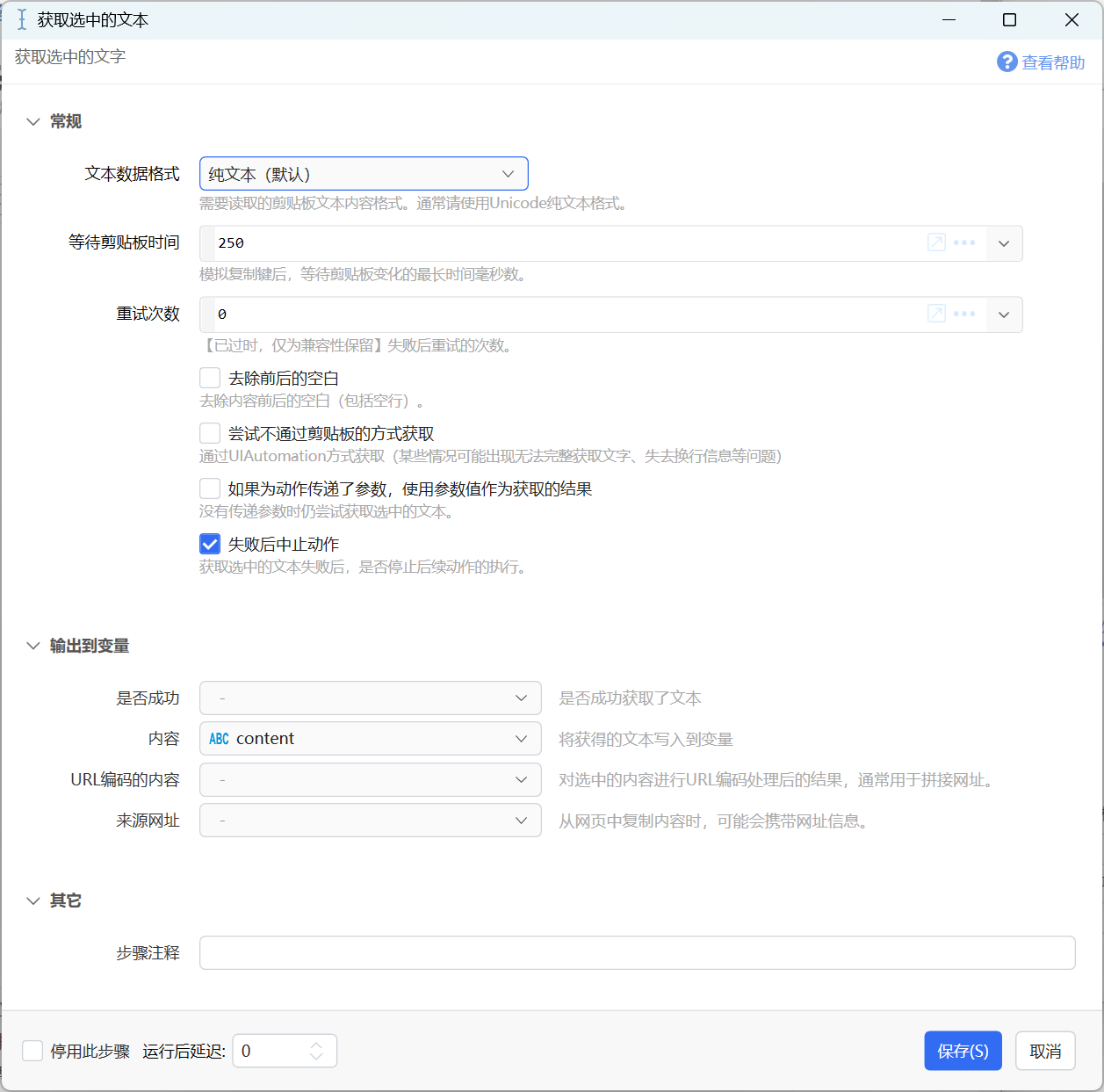
获取当前选中的文本内容。也可用于接收动作参数。
实现原理为:模拟ctrl+c,待剪贴板发生变化后,读取剪贴板内容。
有许多情况可能导致获取选中文本失败,请参考:https://getquicker.net/kc/help/doc/cannot_get_selected_text
输入参数
【文本数据格式】从剪贴板读取内容时,从哪种格式读取数据。支持的格式:unicode纯文本(默认)、rtf、html、csv。
注:剪贴板里可能会同时保存多种格式的内容。
【等待剪贴时间】模拟Ctrl+C后,需要等待目标软件响应按键并将内容写入剪贴板。不同的软件和选择内容的多少不同,所需的时间也会有差别(比如PDF软件,可能需要较长时间)。 请根据使用场景,在必要时增大此参数。
【重试次数】失败后重试次数。
【去除前后的空白】去除获取到内容前后的空白字符。
【尝试不使用剪贴板的方式获取】尝试使用UIAutomation方式获取选中的文本内容。此方式不会污染剪贴板,但是在某些情况下会出现一些兼容性问题,已知的例子:
- 在Word中,无法完整获选择的多个单元格中的文本。
- 在Chrome中,有的地方获取到的内容会失去换行。
【如果为动作传递了参数,使用参数值作为获取的结果】如果希望同一个动作既可以处理选中的文本,也可以通过传递参数的方式指定待处理内容的话,可以使用此选项。如果动作参数中有数据,则直接返回动作参数的内容,否则执行默认的获取文本操作。(版本1.8.0中增加)
【失败后中止动作】读取失败后是否停止动作。
输出参数
【内容】返回获取的文本内容。
【URL编码的内容】返回经过URL编码处理后的选中内容。在通过拼接URL网址时,可能会需要对参数内容进行URL编码。使用此输出可以减少额外的编码步骤。
【来源网址】在浏览器等位置获取文本时,可以输出内容所在的网页地址。
【是否成功】操作是否成功。
附加说明
此功能是通过模拟Ctrl+C然后读取剪贴板来实现的。请确保没有安全软件拦截Quicker发送按键,并且正则使用的软件支持Ctrl+C复制(比如百度文库等网页里,是不支持ctrl+c复制的)。
更改历史
- 1.5.7 增加URL编码结果输出。
- 1.8.0 增加读取动作参数的功能。
- 1.38.21 增加不适应剪贴板的方式。

 京公网安备 11010502053266号
京公网安备 11010502053266号